악의적인 툴바 지우는 방법
인터넷을 조금 더 편리하게 사용하기 위해 툴바(Tool Bar)를 설치해본 경험이 누구나 있을 것이다. 툴바의 검색란에 원하는 검색 키워드를 입력해주면 미리 지정된 온라인 검색 사이트에서 바로 검색되도록 해주는 기능, 정해진 마우스의 움직임에 따라 뒤로 가기, 앞으로 가기, 새로 고침, 창 닫기, 새 창/새 탭 열기 등의 기능을 편리하게 사용할 수 있는 마우스 액션 등이 대표적으로 툴바가 제공하는 기능들이다.
그러나, 이렇게 사용자에게 편의성을 제공해주는 이로운 툴바들이 있는 반면에, 오히려 사용자들을 불편하게 만드는 악의적인 목적의 툴바들도 웹 상에 많이 퍼져있다. 이러한 악의적인 툴바들은 다음과 같은 기능들을 갖는다.
- 개인 정보, 시스템 정보, 인터넷 사용 습관, 자주 검색하는 검색어 등을 수집한다.
- 웹 브라우저의 시작 페이지를 특정 페이지로 변경하고 바꾸지 못하도록 한다.
- 사용자의 키 입력 내용을 감시하고 저장하여 특정 장소로 전송한다.
- 원하지 않는 광고를 다양한 방법으로 노출시킨다.
- 사용자가 모르는 사이에 특정 사이트에 접속되도록 하여 불공정한 이익을 취한다.
- 특정 웹 사이트 방문을 유도하기 위해 원하지 않는 바로가기 파일들을 생성한다.
게다가 이러한 악의적인 툴바들은, 언인스톨 기능이 아예 없거나, 사용자가 해당 툴바를 지우려고 해도 정상적으로 지워지지 않으며, 실행 중인 사실 자체를 숨겨가면서 계속 사용자들을 괴롭히기도 한다.
그렇다면 어떤 툴바를 사용하는 것이 좋을까?
인터넷 상에서 서비스되고 있는 수 많은 공유 사이트, P2P 사이트, 쇼핑몰 등을 찾아가보면, 서비스 이용을 원활하게 하기 위한 명분으로 각자의 툴바 설치를 권유하고 있는 것을 적지 않게 볼 수 있다. 이러한 여러 가지 인터넷 사이트들의 경우, 위에서 언급한 악의적인 기능의 파일들을 사용자가 인식하지 못하도록 교묘하게 숨겨서 툴바와 함께 설치하고 있지는 않는지 한번쯤은 의심해봐야 한다.
물론, 실제로 서비스 이용을 편리하게 도와주기 위한 정상적인 기능 만을 포함하고 있는 툴바들도 많지만, 악의적인 프로그램들의 경우, 백신 업체에서 악성 프로그램으로 진단하기 위한 ‘진단 근거’들을 피해가기 위해, 사용자 약관에서 눈에 잘 띄지 않는 부분에 설치 여부를 조그맣게 명시해두거나, 사용자 동의를 위한 체크 박스를 잘 보이지 않는 곳에 숨겨두는 등, 백신 업체의 진단을 피해가는 수법들이 다양해지고 있다.
위와 같은 사실들을 볼 때, 사용자는 자신이 이용하고 있는 사이트에서 배포되는 툴바 또는 프로그램들을 설치할 때, 번거롭더라도 한번쯤은 약관을 꼭 살펴보고, 함께 설치되는 프로그램으로 체크되어 있는 것들은 무엇이 있는지 꼼꼼하게 확인해주는 것이 안전하다.
또한 사용자가 필요에 따라 직접 툴바를 찾아서 설치하고 싶을 경우에는 대형 포털 사이트에서 제공하는 툴바, 또는 신뢰할 수 있는 소프트웨어 제작사에서 제공하는 툴바에 한해서 설치하는 것이 좋겠다.
원치 않는 툴바, 어떻게 확인하고, 어떻게 지울 수 있을까?
이런 악의적인 프로그램들의 경우 인터넷 브라우저와 함께 동작하는 경우가 대부분이기 때문에, 다음과 같은 방법을 통해 자신의 컴퓨터에 어떤 종류의 툴바, 기능, ActiveX 등이 설치되어 있는지 확인해볼 수 있다.
<Internet Explorer 7의 경우>
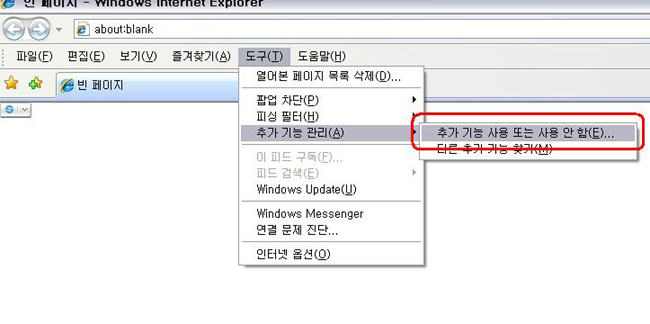
[그림 1 IE7의 추가 기능 관리 메뉴]
Internet Explorer 7 버전의 경우, 상단 메뉴의 ‘도구 -> 추가 기능 관리 -> 추가 기능 사용 또는 사용 안 함’ 을 차례로 선택하여 브라우저의 추가 기능들을 확인해볼 수 있다.
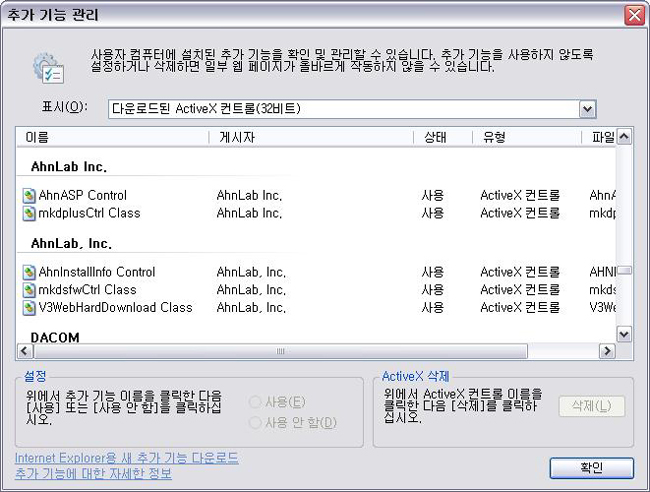
[그림 2 IE7의 추가 기능 관리 #1]
[그림 2]에서 보는 것처럼, 추가 기능 관리 창을 통해 사용자는 자신의 인터넷 브라우저에 어떤 기능들이 설치되어 있는지 확인할 수 있다. 가장 기본적으로는 ‘게시자’를 확인하여 내 컴퓨터에 설치된 기능들이 신뢰할 만한 회사에서 만든 프로그램인지 확인하는 것이 중요하다. 단순히 ‘게시자’만을 통해서 확인하기 어려울 경우에는 명시된 이름을 웹 상에서 검색해보는 것으로도 충분한 정보를 얻을 수 있을 것이다.
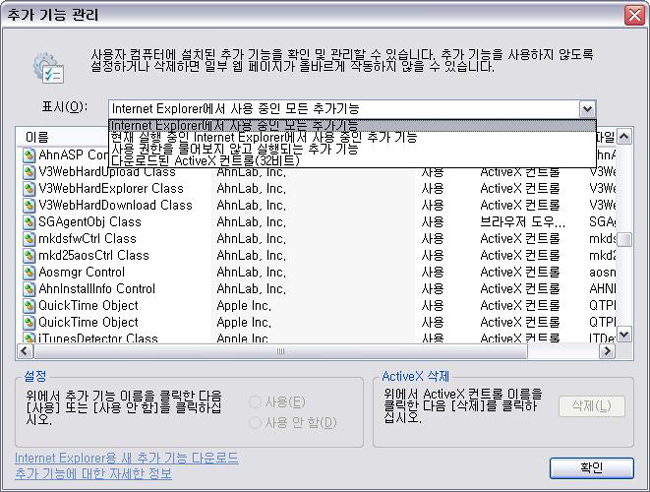
[그림 3 IE7의 추가 기능 관리 #2]
추가 기능 관리 창 상단의 풀다운 메뉴 선택을 통해 여러 가지 방식으로 설치된 기능들을 확인 할 수 있다. 사용을 원하지 않거나 필요가 없다고 생각되는 기능들의 경우, 간단히 해당 항목을 선택한 후 ‘사용 안 함’ 란에 표시해주면 해당 기능이 사용 해제가 된다. ActiveX 컨트롤의 경우에는 삭제하는 것도 가능하다.
<Internet Explorer 8의 경우>
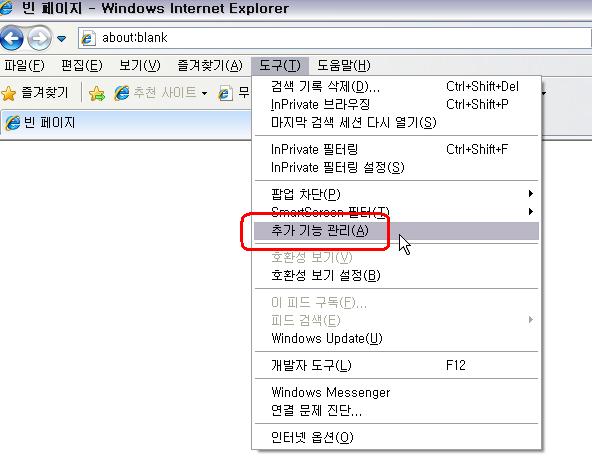
[그림 4 IE8의 추가 기능 관리 메뉴]
Internet Explorer 8 버전의 경우, 상단 메뉴의 ‘도구 -> 추가 기능 관리’ 를 선택하면 브라우저의 추가 기능들을 확인해볼 수 있다.
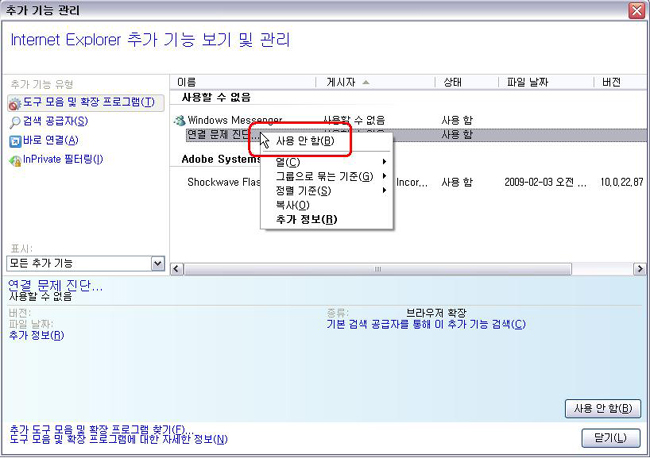
[그림 5 IE8의 추가 기능 관리 #1]
Internet Explorer 8 버전도 7 버전과 마찬가지로, 게시자 및 이름 등을 통해 해당 기능들이 정상적이고, 이로운 기능들인지 열람해보는 것이 가능하며, 원하지 않는 기능의 경우 마우스 오른쪽 버튼을 클릭하여 ‘사용 안 함’을 클릭해주는 방식으로 해당 기능을 사용하지 않도록 설정하는 것이 가능하다.
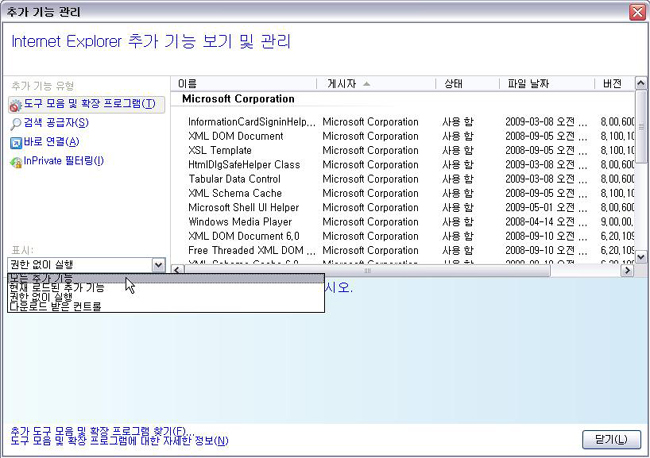
[그림 6 IE8의 추가 기능 관리 #2]
[그림 6]에서 보는 것처럼, 왼쪽의 표시 메뉴 선택을 통해 현재 브라우저에 설치되어 있는 여러 종류의 기능들을 확인해볼 수 있다.
이렇게 손쉽게 인터넷 브라우저의 추가 기능 관리를 통해, 설치된 여러 가지 기능들을 사용 해제하고 삭제하는 것이 가능하지만, 한가지 조심해야 할 것은 악의적인 기능으로 확실하게 확인되지 않은 기능들에 대해 무분별하게 설정을 변경하게 되면, 기존에 정상적으로 이용하던 인터넷 뱅킹 또는 그 외 여러 가지 인터넷 서비스들에 장애가 생길 수도 있다는 점이다.
간단히 위와 같은 절차를 통해 삭제 또는 사용 해제를 하는 것이 가능한 툴바 및 프로그램들도 있지만, 글의 서두에서도 한번 언급했듯이 악성 프로그램들의 경우, 언인스톨이 매우 어렵거나, 아예 삭제 메뉴 자체가 보이지 않도록 되어 있는 경우가 많다.
이렇듯 설치되는 방식이 정상적이지 않고, 악의적인 기능을 하는 것이 명백한 툴바들의 경우, 여러 백신 업체에서 제공하는 백신 프로그램들을 통해 해당 파일들을 삭제하는 것이 가능하다.
안철수 연구소의 경우, V3 365 클리닉, V3 Lite, V3 인터넷 시큐리티 제품군 등을 통해 이러한 스파이웨어 및 애드웨어들에 대한 치료 기능을 제공하고 있다.
글을 마치며
인터넷을 이용하는 사용자들이 가장 기본적으로 지켜야 하는 원칙 중의 하나는, 웹 서핑 중에 곧잘 나타나는 ActiveX 또는 프로그램 등의 설치 동의 창이 나타날 경우, 꼭 배포지와 회사명을 확인하여 나에게 꼭 필요한 것인지, 신뢰할 만한 회사에서 만든 프로그램인지를 체크해주는 것이다.
시큐리티 대응 센터에 근무하면서, 악성 프로그램에 의해 피해를 입은 사용자들을 보며 알게 된 매우 놀라웠던 사실 중 하나는, 대부분의 사용자들이 인터넷 서핑 중에 나타나는 설치 팝업 창을 마주할 경우 습관적으로 ‘예(Yes)’ 또는 ’확인’ 버튼을 누른다는 것이었다. 이 것은 상당히 위험한 일이라는 것을 꼭 기억해야 한다!
아무쪼록 이 글을 통해 편리한 인터넷 사용을 위해 설치했던 툴바로 인해 오히려 불편한 상황에 처하게 되는 사용자가 조금이라도 줄어들기를 바라며, 인터넷 사용자가 꼭 지켜야 할 몇 가지 수칙들을 간단히 정리하면서 글을 마친다.
1. 인터넷 사용 중, ActiveX 또는 각종 프로그램들에 대한 설치 동의 창이 나타나는 경우, 나에게 꼭 필요한 것인지, 배포하는 곳이 신뢰할 만한 곳인지 항상 확인한다.
2. Windows Update 설정을 통해 항상 자동으로 최신의 MS 보안 업데이트 패치가 설치되도록 설정해둔다.
3. 백신 프로그램을 설치하여 최신 엔진으로 업데이트 되도록 하고, 실시간 감시가 항상 동작할 수 있도록 설정한다. | 






























































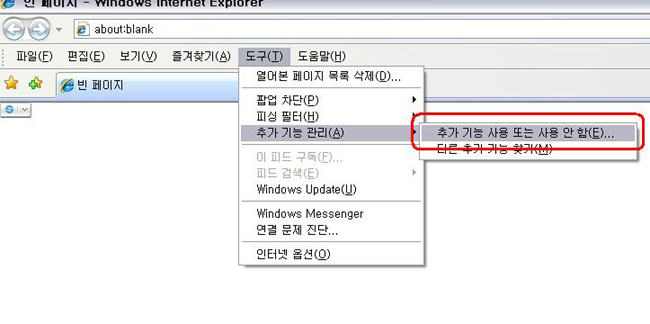
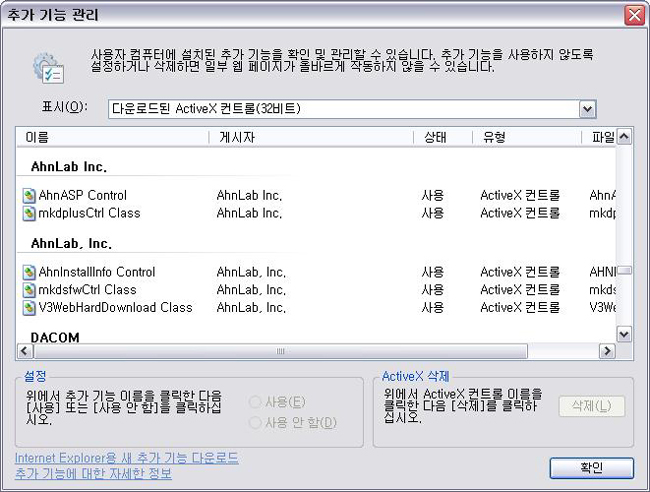
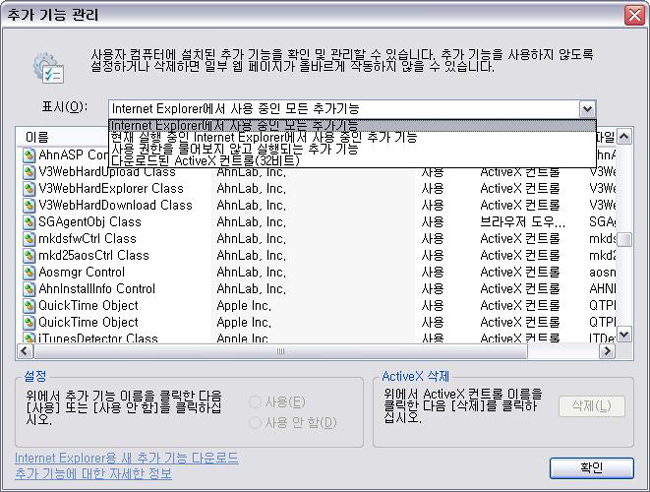
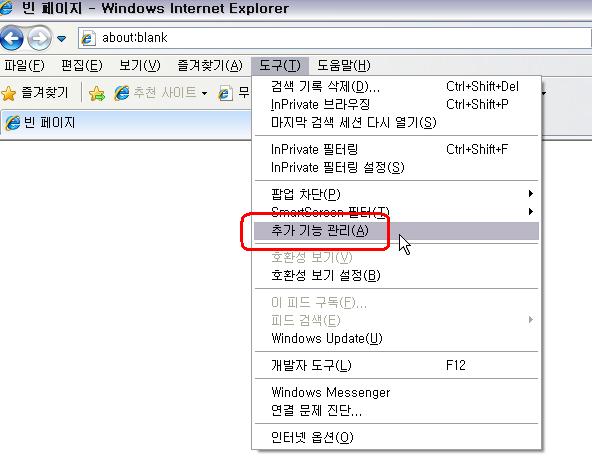
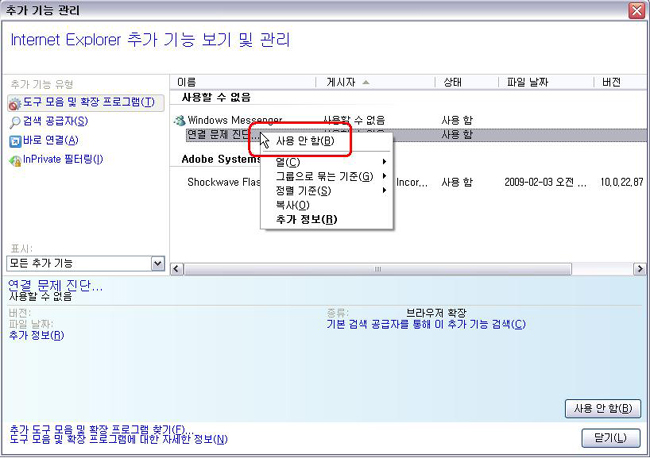
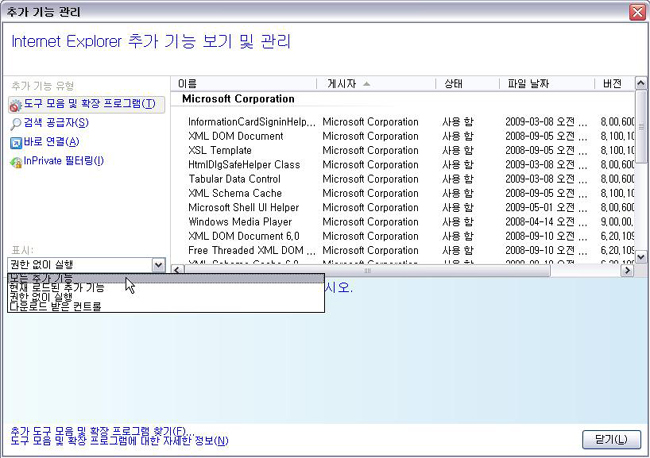



















.jpg)





















